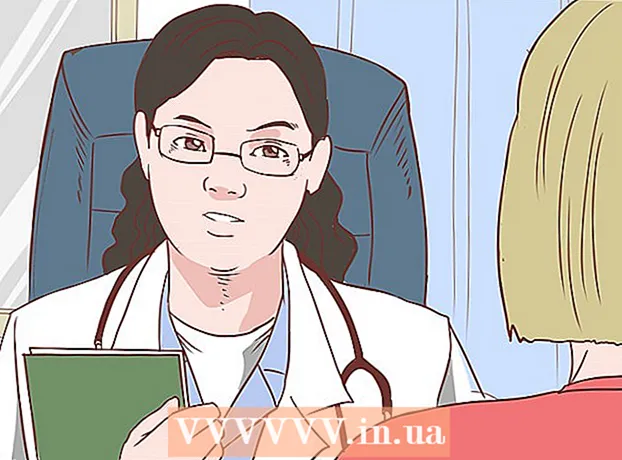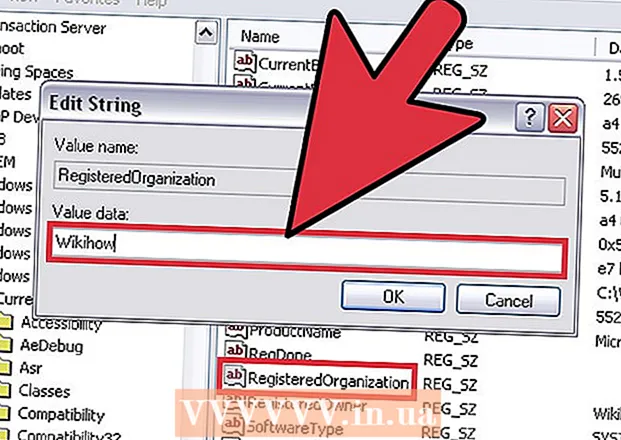Yazar:
Virginia Floyd
Yaratılış Tarihi:
13 Ağustos 2021
Güncelleme Tarihi:
1 Temmuz 2024
![GOOGLE CHROME VE OPERA TARAYICI REKLAM KALDIRMA / ENGELLEME [2019]](https://i.ytimg.com/vi/GG2V1evKi_g/hqdefault.jpg)
İçerik
- adımlar
- Yöntem 1/5: Google Chrome
- Yöntem 2/5: iOS'ta Safari
- Yöntem 3/5: Android'de Tarayıcı
- Yöntem 4/5: Microsoft Edge
- Yöntem 5/5: Mozilla Firefox
Bazen bir reklam engelleyici nedeniyle belirli içerikler web sayfalarında açılmaz. Güvenilir sitelerin bakımını yapmak ve tüm içeriği görüntüleyebilmek için reklam engelleyiciyi devre dışı bırakın. Reklam engelleyicinizi bilgisayarınızdaki veya mobil cihazınızdaki tarayıcınızdan geçici olarak devre dışı bırakabilirsiniz.
adımlar
Yöntem 1/5: Google Chrome
 1 Google Chrome'u başlatın. Bu tarayıcıda, reklam engelleyici yüklü bir uzantıdır. Reklam engelleyiciyi devre dışı bırakmak için yüklü uzantıların listesini açmanız gerekir.
1 Google Chrome'u başlatın. Bu tarayıcıda, reklam engelleyici yüklü bir uzantıdır. Reklam engelleyiciyi devre dışı bırakmak için yüklü uzantıların listesini açmanız gerekir.  2 Tarayıcı menüsünü açın. Dikey olarak yerleştirilmiş üç nokta şeklindeki simgeye tıklayın; bu simge sağ üst köşededir.
2 Tarayıcı menüsünü açın. Dikey olarak yerleştirilmiş üç nokta şeklindeki simgeye tıklayın; bu simge sağ üst köşededir. - Chrome'un eski sürümlerinde bu simge üç yatay çizgi olarak görünür.
 3 "Ayarlar" ı tıklayın. Tarayıcı ayarları sayfası açılacaktır.
3 "Ayarlar" ı tıklayın. Tarayıcı ayarları sayfası açılacaktır. - Ayarlar sayfasını açmak için ayrıca arama çubuğuna chrome: // settings / yazıp tıklayabilirsiniz. ↵ Girin/⏎ Dönüş.
 4 Sol bölmedeki "Uzantılar" üzerine tıklayın. Açılan sayfa, reklamları engelleyen bir uzantı da dahil olmak üzere yüklü uzantıların bir listesini görüntüler.
4 Sol bölmedeki "Uzantılar" üzerine tıklayın. Açılan sayfa, reklamları engelleyen bir uzantı da dahil olmak üzere yüklü uzantıların bir listesini görüntüler.  5 Uzantılar listesinde reklam engelleyicinizi bulun. Adını biliyorsanız tıklayın komut + F (Mac) veya ctrl + F (Windows) ve arama çubuğuna adı girin.
5 Uzantılar listesinde reklam engelleyicinizi bulun. Adını biliyorsanız tıklayın komut + F (Mac) veya ctrl + F (Windows) ve arama çubuğuna adı girin.  6 Etkinleştir'in yanındaki kutunun işaretini kaldırın. Bu seçenek işaretli değilse reklam engelleyici devre dışı bırakılır.
6 Etkinleştir'in yanındaki kutunun işaretini kaldırın. Bu seçenek işaretli değilse reklam engelleyici devre dışı bırakılır.
Yöntem 2/5: iOS'ta Safari
 1 Ayarlar uygulamasını başlatın. iPhone'da, siz web'de gezinirken belirli içeriğe erişimi otomatik olarak engelleyen bir içerik engelleyici olarak bir reklam engelleyici yüklenir. Ayarlar uygulamasında İçerik Engelleyiciyi kapatabilirsiniz.
1 Ayarlar uygulamasını başlatın. iPhone'da, siz web'de gezinirken belirli içeriğe erişimi otomatik olarak engelleyen bir içerik engelleyici olarak bir reklam engelleyici yüklenir. Ayarlar uygulamasında İçerik Engelleyiciyi kapatabilirsiniz. - Ayarlar uygulamasını bulamıyorsanız, arama çubuğu görünene kadar sağa kaydırın; içine "ayarlar" girin ve ardından arama sonuçlarında "Ayarlar"a dokunun.
 2 "Safari" ye tıklayın. İçerik engelleyici, Safari uygulaması aracılığıyla çalışır, böylece bu uygulamada bir reklam engelleyici ayarlayabilirsiniz.
2 "Safari" ye tıklayın. İçerik engelleyici, Safari uygulaması aracılığıyla çalışır, böylece bu uygulamada bir reklam engelleyici ayarlayabilirsiniz.  3 "Bu içerik engelleyicilere izin ver" bölümüne gidin. Reklamları engelleyen uzantıların bir listesi görüntülenecektir.
3 "Bu içerik engelleyicilere izin ver" bölümüne gidin. Reklamları engelleyen uzantıların bir listesi görüntülenecektir.  4 Yeşil kaydırıcıyı Kapalı konumuna getirin. Bunları devre dışı bırakmak ve web sayfalarındaki tüm içeriği görüntülemek için her içerik engelleyicinin solunda bunu yapın.
4 Yeşil kaydırıcıyı Kapalı konumuna getirin. Bunları devre dışı bırakmak ve web sayfalarındaki tüm içeriği görüntülemek için her içerik engelleyicinin solunda bunu yapın. - iOS için Safari, Safari tercihlerinin "Genel" bölümünde bulunan bir "Açılır Pencereleri Engelle" seçeneğine sahiptir. Açılır pencere engelleyiciyi devre dışı bırakmak için bu seçeneğin yanındaki kaydırıcıyı "Kapalı" konumuna getirin.
Yöntem 3/5: Android'de Tarayıcı
 1 Android cihazınızda bir tarayıcı başlatın. Tarayıcı, reklamları ve açılır pencereleri engelleyebileceğiniz yerleşik bir işleve sahiptir; bu işlevi devre dışı bırakırsanız, web sayfalarının tüm içeriğini görüntüleyebilirsiniz.
1 Android cihazınızda bir tarayıcı başlatın. Tarayıcı, reklamları ve açılır pencereleri engelleyebileceğiniz yerleşik bir işleve sahiptir; bu işlevi devre dışı bırakırsanız, web sayfalarının tüm içeriğini görüntüleyebilirsiniz. - Bu yöntem ayrıca açılır pencerelerin engellemesini de kaldırır. Reklamlar Adblock uygulaması tarafından engelleniyorsa ve pop-up'lara ihtiyacınız yoksa son adıma geçin.
 2 Tarayıcı menüsünü açın. Ekranın sağ üst köşesindeki üç nokta simgesine tıklayın.
2 Tarayıcı menüsünü açın. Ekranın sağ üst köşesindeki üç nokta simgesine tıklayın.  3 Ayarlar'a dokunun. Tarayıcı ayarları sayfası açılacaktır.
3 Ayarlar'a dokunun. Tarayıcı ayarları sayfası açılacaktır.  4 Gelişmiş'i tıklayın. Ek tarayıcı seçenekleri açılacaktır.
4 Gelişmiş'i tıklayın. Ek tarayıcı seçenekleri açılacaktır.  5 "Pop-up'ları engelle"nin yanındaki kutunun işaretini kaldırın. Bu seçeneği "Sayfa İçeriği" altında bulacaksınız.
5 "Pop-up'ları engelle"nin yanındaki kutunun işaretini kaldırın. Bu seçeneği "Sayfa İçeriği" altında bulacaksınız.  6 Adblock'u devre dışı bırakın. Adblock uygulamasını kullanıyorsanız, kaldırın:
6 Adblock'u devre dışı bırakın. Adblock uygulamasını kullanıyorsanız, kaldırın: - Uygulama Çekmecesini açın;
- "Ayarlar" ı tıklayın;
- Uygulamalar> Uygulamaları Yönet'e dokunun;
- açılan listeden "Adblock"u seçin;
- Kaldır'ı tıklayın.
Yöntem 4/5: Microsoft Edge
 1 Microsoft Edge'i başlatın. Bu tarayıcıda, reklam engelleyici yüklü bir uzantıdır. Reklam engelleyiciyi devre dışı bırakmak için yüklü uzantıların listesini açmanız gerekir.
1 Microsoft Edge'i başlatın. Bu tarayıcıda, reklam engelleyici yüklü bir uzantıdır. Reklam engelleyiciyi devre dışı bırakmak için yüklü uzantıların listesini açmanız gerekir.  2 Tarayıcı menüsünü açın. Yatay olarak yerleştirilmiş üç nokta şeklindeki simgeye tıklayın; bu simge sağ üst köşededir.
2 Tarayıcı menüsünü açın. Yatay olarak yerleştirilmiş üç nokta şeklindeki simgeye tıklayın; bu simge sağ üst köşededir.  3 Açılan menüden "Uzantılar"ı seçin. Yüklü tüm uzantıların bir listesi görüntülenecektir.
3 Açılan menüden "Uzantılar"ı seçin. Yüklü tüm uzantıların bir listesi görüntülenecektir.  4 Uzantılar listesinde reklam engelleyicinizi bulun. Adını biliyorsanız tıklayın ctrl + F (Windows) ve arama çubuğuna adı girin.
4 Uzantılar listesinde reklam engelleyicinizi bulun. Adını biliyorsanız tıklayın ctrl + F (Windows) ve arama çubuğuna adı girin.  5 Reklam engelleyiciye sağ tıklayın. Bir menü açılacaktır.
5 Reklam engelleyiciye sağ tıklayın. Bir menü açılacaktır.  6 Devre Dışı Bırak'ı tıklayın. Reklam engelleyici devre dışı bırakılacak.
6 Devre Dışı Bırak'ı tıklayın. Reklam engelleyici devre dışı bırakılacak. - Reklam engelleyicinizi etkinleştirmek için bu menüyü açın ve "Etkinleştir"i tıklayın.
Yöntem 5/5: Mozilla Firefox
 1 Mozilla Firefox'u başlatın. Reklam engelleyiciyi devre dışı bırakmak için uzantı listesini açmanız gerekir.
1 Mozilla Firefox'u başlatın. Reklam engelleyiciyi devre dışı bırakmak için uzantı listesini açmanız gerekir.  2 Tıklamak komut + üst karakter + A (Mac) veya Ctrl + Üst Karakter + A (Windows) eklenti listesini açmak için.
2 Tıklamak komut + üst karakter + A (Mac) veya Ctrl + Üst Karakter + A (Windows) eklenti listesini açmak için.- Ayrıca pencerenin üst kısmındaki Araçlar> Eklentiler'i de tıklayabilirsiniz.
 3 Uzantılar'a tıklayın. Bu düğmeyi sol bölmede bulacaksınız; yüklü tüm uzantıların bir listesi açılacaktır.
3 Uzantılar'a tıklayın. Bu düğmeyi sol bölmede bulacaksınız; yüklü tüm uzantıların bir listesi açılacaktır.  4 Uzantılar listesinde reklam engelleyicinizi bulun. Engelleyicinin adını biliyorsanız, sağ üst köşedeki arama çubuğuna girin.
4 Uzantılar listesinde reklam engelleyicinizi bulun. Engelleyicinin adını biliyorsanız, sağ üst köşedeki arama çubuğuna girin.  5 Reklam engelleyici için "Devre Dışı Bırak"ı tıklayın. Bu düğmeyi uzantı adının sağında bulacaksınız. Reklam engelleyici devre dışı bırakılacak.
5 Reklam engelleyici için "Devre Dışı Bırak"ı tıklayın. Bu düğmeyi uzantı adının sağında bulacaksınız. Reklam engelleyici devre dışı bırakılacak.